如果我们需要长时间盯着Mac电脑的屏幕,就需要翻转颜色来缓解我们的眼睛疲劳,今天就跟大家介绍一下怎么对Mac苹果电脑屏幕设置反转颜色的具体操作步骤。
-
1. “反转颜色”功能也可以用于帮助视障用户。可以将屏幕的颜色翻转,我们可以将之前的浅色背景设置为同样暗的背景。最适合黑白界面(背景和文本),也支持用于彩色元素。
首先打开电脑,进入桌面,点击左上角的苹果图标,在打开的菜单中,选择“系统偏好设置”的选项。
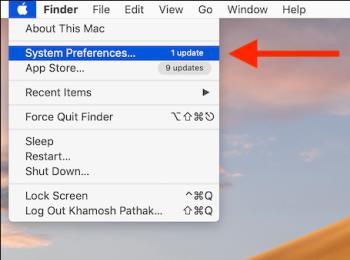
-
2. 进入系统偏好设置页面后,找到“辅助功能”的选项,点击。
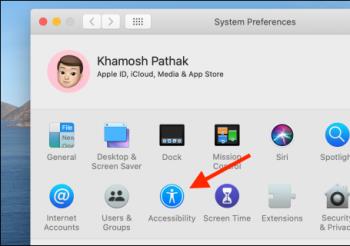
-
3. 如图,在打开的窗口中,点击左侧的“显示”选项。
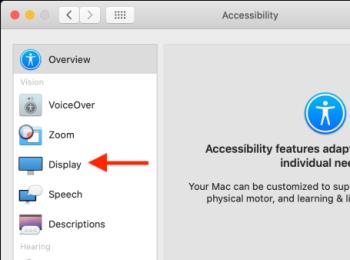
-
4. 然后在右侧打开的菜单中,找到“反转颜色”的选项,在前面勾选上。
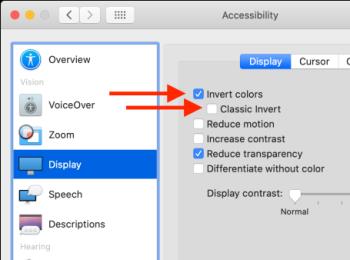
-
5. 这时,我们就可以看到屏幕上的颜色就要翻转了。白色阴影将变成相反的黑色阴影。
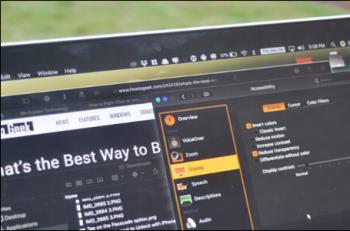
-
6. 若想要对整个页面(包括图像)的颜色进行反转,在“经典反转”选项旁边的复选标记上进行选择。
若想要获得更细微的选择,则可以尝试使用macOS Mojave及更高版本中可用的深色工具。它是针对Mac特别设计的深色界面。
还可以选择试用,进入“系统偏好设置”页面后,选择“常规”选项。
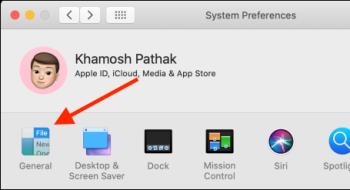
-
7. 然后在“外观”栏,切换到“暗”选项即可。
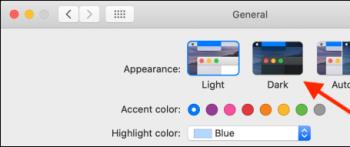
-
8. 如图,整个macOS界面和受支持的应用程序,都会被转换为暗模式。根据自己的需要,选择使用即可。
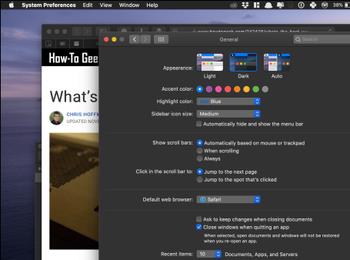
-
以上就是怎么对Mac苹果电脑屏幕设置反转颜色的具体操作步骤。
